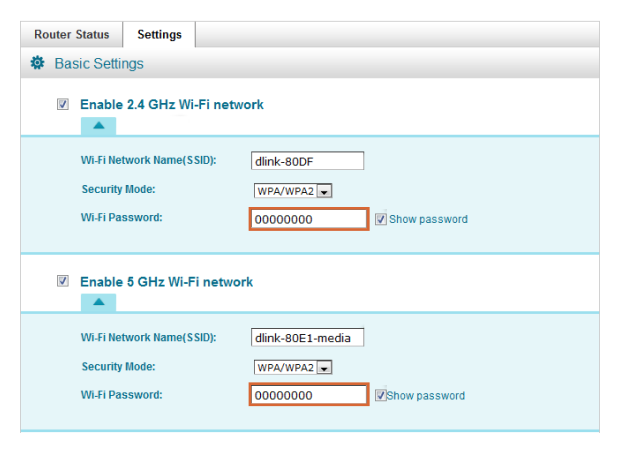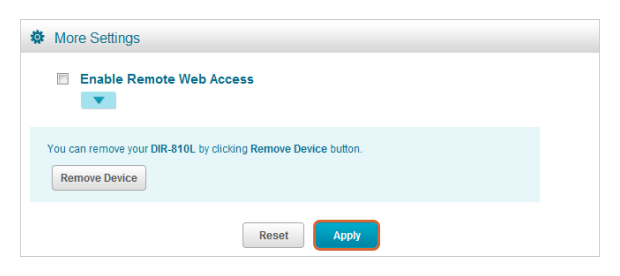WiFi-analysatorapp kjører på en MacBook (macOS 11+) eller hvilken som helst bærbar datamaskin (Windows 7/8/10/11) med en standard 802.11be/ax/ac/n/g/a/b trådløs nettverksadapter. Les mer om 802.11be-støtten her.
Forståelse av de viktigste WiFi-innstillingene
For mange mennesker virker WiFi-nettverk ufattelig kompliserte. Å lese om dem er som å navigere i en stor labyrint av uforståelige forkortelser, og det er ikke rart at det kun er noen få modige, og gjerne teknisk anlagte, personer som tør å åpne WiFi-innstillingene og eksperimentere med dem.
Denne artikkelen tar sikte på å avmystifisere de viktigste aspektene ved WiFi-nettverk og hjelpe deg med å sette opp WiFi korrekt. Ved slutten av artikkelen vil du ha lært alt du trenger å vite om de viktigste WiFi-innstillingene takket være artiklene publisert på NetSpot-bloggen.
- Hvilke Wi-Fi-innstillinger er de viktigste?
- Slik får du tilgang til og endrer Wi-Fi-innstillinger
- Slik endrer du enhetens WiFi-innstillinger
- Slik endrer du standard WiFi-navn (SSID)
- Hvordan endre, finne og dele Wi-Fi-passord
- Hvordan sette opp Wi-Fi riktig?
- Beste programvareapplikasjoner for oppsett av Wi-Fi-nettverk
- Konklusjon
- WiFi-innstillinger — Vanlige spørsmål
Hvilke Wi-Fi-innstillinger er de viktigste?
Produsentene av trådløse rutere vet at de fleste brukere ikke vet hvordan man setter opp WiFi hjemme. For å gjøre ting litt enklere, har de laget brukervennlige oppsettapplikasjoner og administrasjonskonsoller som pent skjuler all teknisk kompleksitet bak et pent brukergrensesnitt og enkel språkbruk.
Men det finnes noen WiFi-innstillinger som er så viktige og så enkle å forstå at det gir mening å gjøre en innsats for å lære dem.
- SSID: En SSID står for service set identifier, og det er det primære navnet på et WiFi-nettverk. SSID-er kan være opptil 32 tegn lange, og tegnene må være ASCII-tegn, som er en tegnkoding standard for elektronisk kommunikasjon. Alle rutere har en viss standard SSID, ofte tilsvarende produsentens navn. Som bruker står du fritt til å endre SSID-en til ditt WiFi-nettverk så mange ganger du vil, og du kan til og med gjøre den usynlig for å forhindre at andre enkelt kobler seg til nettverket ditt.
- Sikkerhetsmodus: For å tilby datakonfidensialitet på linje med tradisjonelle kablede nettverk, har flere sikkerhetsstandarder for trådløse nettverk blitt utviklet, hvor Wired Equivalent Privacy (WEP) er den eldste, introdusert som en del av den opprinnelige 802.11-standarden ratifisert i 1997. På grunn av svakhetene har WEP blitt erstattet av Wi-Fi Protected Access (WPA), senere Wi-Fi Protected Access 2 (WPA2) og Wi-Fi Protected Access 3 (WPA3). Som en tommelfingerregel bør du alltid bruke den nyeste sikkerhetsstandarden som din ruter støtter. Hvis det kun er WEP, bør du sterkt vurdere å kjøpe en ny ruter.
- Passord: Selv den sterkeste standarden for trådløse nettverk kan være fullstendig ubrukelig hvis du bruker et svakt passord. Et passord er svakt hvis det lett kan gjettes. De svakeste passordene er navn, datoer eller enkle fraser. Et hakk over dem er passord som er tilfeldige, men for korte. Et ideelt passord er så langt at det ikke kan knekkes med bruteforce i løpet av rimelig tid. Hvis du har problemer med å huske tilfeldige strenger bestående av bokstaver og tall, vurder å bruke en lang setning i stedet, helst noe helt tilfeldig og ugrammatisk. Hvis du noen gang lurer på hvordan du setter opp et WiFi-passord som tåler tidens tann så vel som hackere, hvorfor ikke la en tilfeldig passordgenerator hjelpe deg?
- Kanal: 2,4 GHz-båndet er delt inn i flere kanaler, 11 i Nord-Amerika. Disse kanalene er litt som banene i et svømmebasseng. Når en svømmer i en bane svømmer, påvirker bølgene han eller hun lager svømmerne i nabobanene. Det samme skjer med WiFi-nettverk. Når to nettverk er på samme kanal, kan det oppstå forstyrrelser. Av denne grunn bør du konfigurere WiFi-ruteren din til å sende på den minst brukte kanalen.
- NAT: Network address translation (NAT) er en metode for å omforme ett IP-adresseområde til et annet. Med NAT kan én offentlig IP-adresse skjule flere private IP-adresser. Mange WiFi-brukere støter på NAT-relaterte problemer ved nettpublisering og spilling, og for å løse disse må man sette opp enten Port Forwarding eller Port Triggering, som begge kan gjøres i NAT-delen i de fleste WiFi-ruteres administrasjonskonsoll.
- QoS: Quality of service (QoS) er en nyttig funksjon i mange nyere WiFi-rutere. I hovedsak gir QoS muligheten til å prioritere ulike applikasjoner, brukere eller datastrømmer for å sikre et visst ytelsesnivå. Vanligvis prioriterer WiFi-brukere talekommunikasjon eller nettpublisering og -spilling foran nedlasting av filer og videostrømming.
Slik får du tilgang til og endrer Wi-Fi-innstillinger
Det er ingen vits i å lære hvordan du endrer WiFi-innstillinger som det trådløse passordet eller nettverksnavnet hvis du ikke også lærer hvordan du får tilgang til WiFi-innstillingene, så la oss begynne med det.
Hvordan får jeg tilgang til mine Wi-Fi-innstillinger?
Det finnes to måter du kan få tilgang til WiFi-innstillingene dine på. Du kan:
- Logge inn på administrasjonsgrensesnittet til ruteren din.
- Bruke ruterens tilhørende mobilapp.
Her er en kort oversikt over hvordan du logger inn på administrasjonsgrensesnittet til ruteren din:
Koble en bærbar PC til ruteren din med en Ethernet-kabel.

Åpne en nettleser og skriv inn ruterens IP-adresse i adressefeltet. Vanlige rutere IP-adresser inkluderer 192.168.0.1, 192.168.1.1 og 192.168.2.1. Du kan også vise adressen din ved å bruke “ipconfig” på Windows eller “netstat -nr | grep default” på macOS.
Logg inn på ruterens administrasjonsgrensesnitt som admin ved å bruke riktig brukernavn/passord-kombinasjon (ofte admin/admin).

Hvis det finnes en mobilapp for ruteren din, som for eksempel Linksys App, trenger du bare å installere den på en mobil enhet som er koblet til ruteren. Når du kobler til for første gang, kan det hende du blir bedt om å gå gjennom en sammenkoblingsprosess, men du kan regne med at alt blir tydelig forklart.
Nå som du vet hvordan du får tilgang til ruteren din, kan du begynne å endre WiFi-innstillinger.
Hvordan endrer jeg ruteren-innstillinger?
Å lære hvordan man endrer Wifi-innstillinger er enkelt (det vanskelige er å vite hvilke innstillinger som skal endres).
Forutsatt at du har logget inn på ruteren din sitt administrasjonspanel, kan du nå åpne innstillingsmenyen. De fleste rutere skiller generelle ruterinnstillinger fra WiFi-, LAN- og sikkerhetsinnstillinger.
For å endre WiFi-innstillinger må du navigere til WiFi-delen i innstillingsmenyen, gjøre endringene dine, og (noen ganger) starte ruteren på nytt for at de nye innstillingene skal tre i kraft.
Slik endrer du enhetens WiFi-innstillinger
For å oppnå best mulig WiFi-ytelse må både ruteren og enhetene dine være riktig konfigurert. I denne delen forklarer vi hvordan du endrer WiFi-innstillingene på enheten din, uansett om enheten kjører Windows, macOS, iOS eller Android.
Slik endrer du Windows Wi-Fi-innstillinger
For å få tilgang til Windows WiFi-innstillinger på Windows 11, må du:
Klikk på Start-knappen.
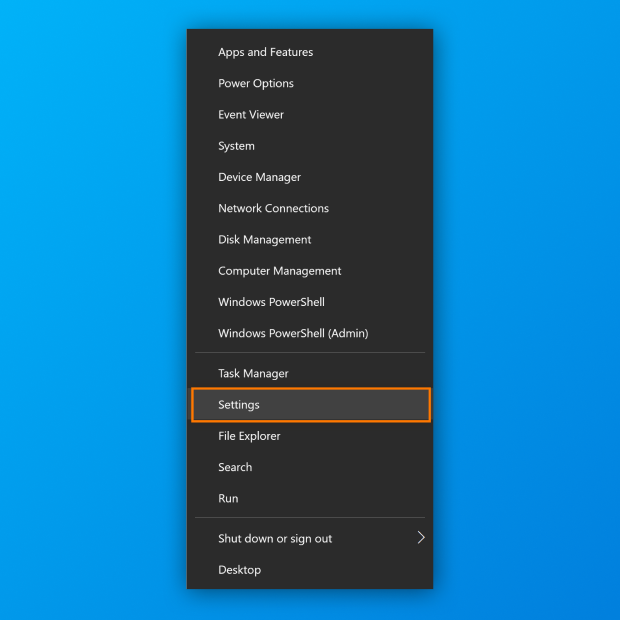
Åpne Innstillinger-appen.
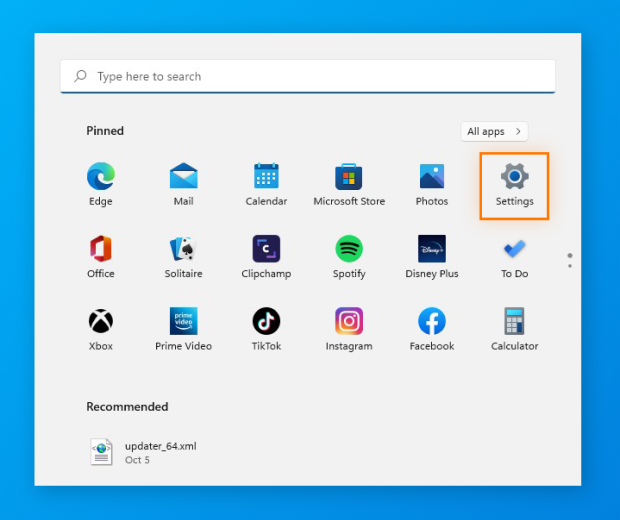
Naviger til Nettverk og internett.
Gå til WiFi-seksjonen.
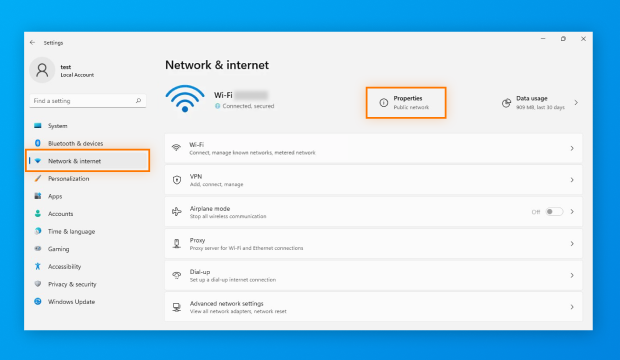
Gjør endringene dine.
Slik endrer du WiFi-innstillinger på Mac
Mac WiFi-innstillinger på macOS 13 kan endres fra Systeminnstillinger-appen:
Klikk på ikonet for Systeminnstillinger-appen på dokken.
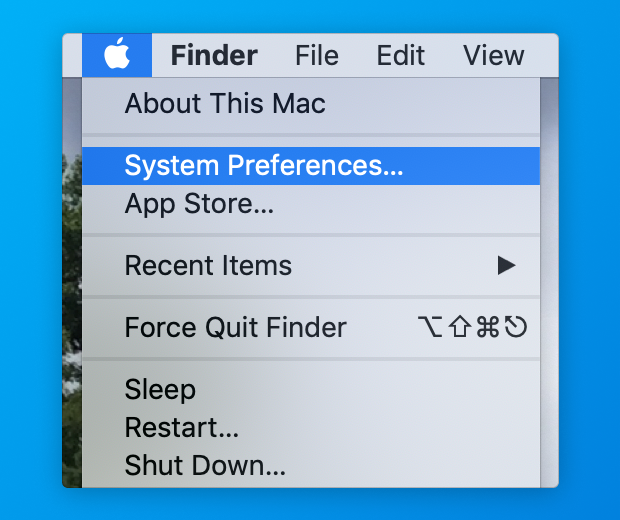
Velg WiFi-kategorien i venstre rute.
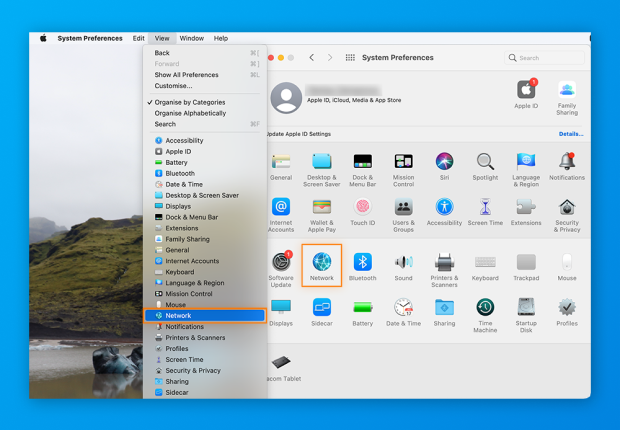
Velg WiFi-nettverket ditt og klikk på de tre horisontale prikkene ved siden av navnet.
Velg alternativet Nettverksinnstillinger.
Gjør endringene dine.
Slik endrer du WiFi-innstillinger på iOS (iPhone/iPad)
For å endre iPhone WiFi-innstillinger og iPhone WiFi-innstillinger:
Åpne Innstillinger-appen.

Gå til WiFi-seksjonen.

Sørg for at WiFi-bryteren står i PÅ-posisjon.
Foreta endringene dine. For eksempel kan du trykke på et tilgjengelig nettverk for å koble til det.
Dessverre viser ikke WiFi-innstillingene på iPhone og WiFi-innstillingene på iPad mye informasjon, så iOS-enheter er ikke i nærheten så nyttige for WiFi-analyseformål som mange andre brukere skulle ønske de var.
Det vil si, med mindre du laster ned NetSpot for iOS. Med NetSpot kan din iOS-enhet bli et verktøy for WiFi-analyse, som du kan bruke til å kjøre ping-tester, teste internett-hastighetene på ditt WiFi-nettverk og finne døde soner i dekningen din ved å generere WiFi-varmekart basert på aktive skanneavlesninger.
Slik endrer du WiFi-innstillinger på Android
For å endre WiFi-innstillinger på Android:
Åpne Innstillinger-appen.

Gå til delen Nettverk og internett.
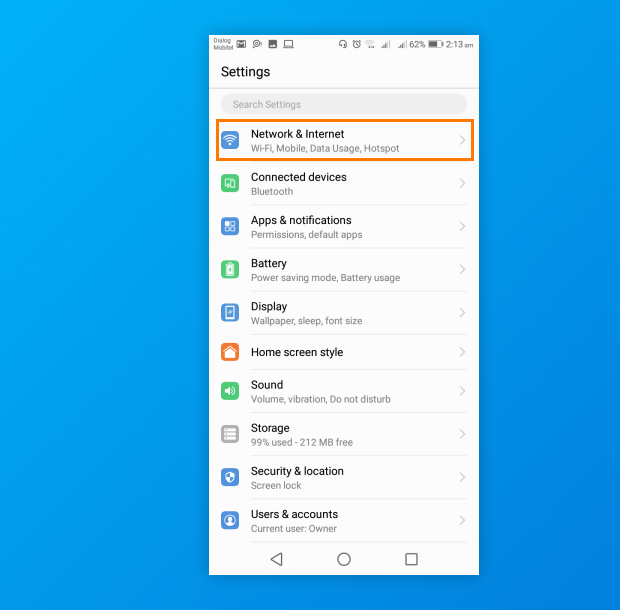
Velg WiFi-kategori.

Sørg for at WiFi-bryteren står i PÅ-posisjon.
Foreta endringene dine. For eksempel kan du trykke på et tilgjengelig nettverk for å koble til det.
Med den rette WiFi site survey-appen for Android kan du gjøre mye mer enn å endre Android WiFi-innstillinger. For eksempel kan du utføre WiFi site surveys for et nettverk av enhver størrelse og kapasitet, analysere dataene du samler inn med varmekartvisualiseringer, og mer.
Med mindre du bor langt unna folk, er det stor sjanse for at det finnes mange ulike WiFi-nettverk i området ditt. Hvert nettverk sender ut informasjon kalt SSID (Service Set Identifier) for å gjøre seg unikt identifiserbar.
I praksis er SSID navnet på nettverket ditt, og du kan enkelt endre det fra ruterens WiFi-innstillingsmeny:
Logg inn på ruteren din sitt administrasjonspanel.

Gå til WiFi-innstillinger.

Se etter SSID-feltet.
Endre navnet på nettverket ditt til noe beskrivende og passende.

Lagre innstillingene dine.

Fordi WiFi-nettverksnavn kan sees av alle, gir brukere ofte nettverkene sine morsomme WiFi-navn, som for eksempel:
- Det gjør vondt når jeg IP
- Slipp det som om det er en hotspot
- GratisVirus
Husk bare å holde det barnevennlig, for du vil ikke irritere naboene dine.
Vi anbefaler også at du lærer hvordan du finner WiFi-passord på ulike enheter, slik at du kan gjenopprette det hvis du skulle glemme det. Når du først er i gang, kan du også lære hvordan du deler WiFi-passord.
Hvordan sette opp Wi-Fi riktig?
For å sette opp Wi-Fi på riktig måte, begynn med å kartlegge radiomiljøet rundt deg. En Wi-Fi-analysator hjelper deg å se hvilke nærliggende nettverk som er aktive, hvor sterke de er, og hvilke kanaler de bruker, slik at du kan velge et renere spekter og unngå forstyrrelser. Du kan installere hvilken som helst analyseapp som passer inn i din arbeidsflyt — for eksempel er NetSpot et solid valg på Windows, macOS og Android.
Skann først, bestem deg deretter
Start analysatoren din og la den samle inn live data i noen sekunder. I NetSpots Inspektør-modus vil du se bånd, kanal, signalnivå (RSSI), sikkerhet, produsent og andre detaljer i sanntid.
Inspektør avdekker også skjulte nettverk som fortsatt bidrar til støy — nyttig når du velger en kanal.

NetSpot’s Inspector fungerer også med 6 GHz, slik at du kan verifisere om 6 GHz faktisk er renere på din plassering.
Velg riktig bånd og kanalbredde
Viktigst av alt, du vil vite hvilke WiFi-kanaler som er mest opptatt slik at du kan velge en hvor forstyrrelser ikke vil være et så stort problem.
Hvis du oppdager at alle kanaler på 2,4 GHz-båndet er opptatt, bør du vurdere å bytte til 5 GHz-båndet, som vanligvis tilbyr flere kanalvalg og støtter bredere kanaler (40/80/160 MHz) for høyere gjennomstrømming. De fleste moderne rutere er dual-band, mens tri-band-modeller også legger til 6 GHz for ekstra ytelse.
Hvis ruteren og adapterne dine støtter Wi-Fi 6E eller Wi-Fi 7, vurder 6 GHz: det gir et stort spekter av rene frekvenser med mange ekstra 20 MHz-kanaler og mindre eldre trafikk. Eksakt kanaltilgjengelighet avhenger av landet ditt og maskinvaren, så bekreft hva enhetene dine støtter før du bestemmer deg.
Husk:
- 2,4 GHz = lengre rekkevidde, men lavere hastigheter
For 2,4 GHz, hold deg alltid til 20 MHz — bredere kanaler øker bare overlapp og forstyrrelser. - 5 GHz = høyere hastigheter, men kortere rekkevidde
På 5 GHz, velg 40 MHz hvis det er mange brukere, 80 MHz hvis det er en ren blokk tilgjengelig. - 6 GHz (Wi-Fi 6E/7) = reneste spektrum og høyeste gjennomstrømming, best for åpne områder og korte avstander
For 6 GHz, start med 80 MHz. Gå til 160 MHz eller 320 MHz bare hvis maskinvaren din støtter det og spekteret er rent.
Bredere er ikke alltid bedre — det kan bety mer støy. Bruk den smaleste bredden som fortsatt gir deg ytelsen du trenger.

Finne det beste stedet for ruteren din
Til slutt bør du også finne ut det beste stedet for WiFi-ruteren din. Som en tommelfingerregel bør du plassere ruteren nær midten av hjemmet ditt slik at signalet sprer seg jevnt. Unngå å plassere den ved siden av tykke vegger, store metallgjenstander eller apparater som mikrobølgeovner og TV-er.
Igjen, dette er noe en dyktig WiFi-analyseapplikasjon bør kunne hjelpe deg med. NetSpot tilbyr en Survey-modus som bygger visuelle Wi-Fi-varmekart. Disse kartene viser tydelig områder med sterkt, svakt eller ustabilt signal slik at du vet nøyaktig hvor dekningen faller bort.

Varmekart som signaltstyrke, signal-til-støy-forhold, signal-til-interferens-forhold, og antall tilgangspunkter gjør det tydelig hvor signalet faller og hvor interferens eller støy er høy. I stedet for å “plassere det i midten”, vil du ha en målt, rom-for-rom-oversikt for din nøyaktige utforming.
Planlegg nettverket ditt på forhånd
Hvis du setter opp et nytt Wi-Fi-nettverk fra bunnen av, inkluderer noen analyseapper også en Planleggingsmodus. For eksempel lar NetSpot deg simulere plassering av ruter, legge til vegger og materialer, og generere prediktive varmekart.

Varmekart som signaltstyrke, signal-til-støy-forhold, signal-til-interferens-forhold, og antall tilgangspunkter gjør det tydelig hvor signalet faller og hvor interferens eller støy er høy. I stedet for å “plassere det i midten”, vil du ha en målt, rom-for-rom-oversikt for din nøyaktige utforming.
I neste seksjon introduserer vi populære WiFi-analyseverktøy, som hver tilbyr et unikt sett med funksjoner.
Beste programvareapplikasjoner for oppsett av Wi-Fi-nettverk
- NetSpot — er en brukervennlig applikasjon for trådløse nettverksundersøkelser, Wi-Fi-analyse og feilsøking på macOS og Windows.
- InSSIDer — er en WiFi-skanner for Windows og macOS.
- WiFi Analyzer — er en veldig enkel WiFi-analysator for Windows.
NetSpot er et brukervennlig program for trådløse områdeundersøkelser, Wi-Fi-analyse og feilsøking på macOS og Windows. NetSpot kan raskt samle inn all viktig informasjon om nærliggende trådløse nettverk og gjennomføre grundige trådløse undersøkelser.
-

Inspektørmodus
Gir deg innsikt i sanntid om WiFi-nettverkene rundt deg..
-

Undersøkelsesmodus
Gir en omfattende, kartbasert analyse av ytelsen til ditt WiFi-nettverk.
-

Planleggingsmodus
Gjør det mulig for deg å simulere og planlegge ditt WiFi-nettverks oppsett og dekning.

I motsetning til andre applikasjoner med lignende kapasitet, er NetSpot designet for vanlige hjemmebrukere selv om det er fullt i stand til å tilfredsstille behovene til nettverksprofesjonelle som krever høyeste nøyaktighet.
Når du starter NetSpot i Inspektør-modus, vil du automatisk bli presentert med en liste over alle tilgjengelige WiFi-nettverk, komplett med detaljert informasjon om dem. Du kan for eksempel se signalstyrkeindikatorene deres, sikkerhetsinnstillinger, kanalinnstillinger, og så videre. Det fungerer på tvers av alle bånd — 2,4 GHz, 5 GHz og 6 GHz — slik at du kan oppdage skjulte nettverk som kan forstyrre oppsettet ditt.
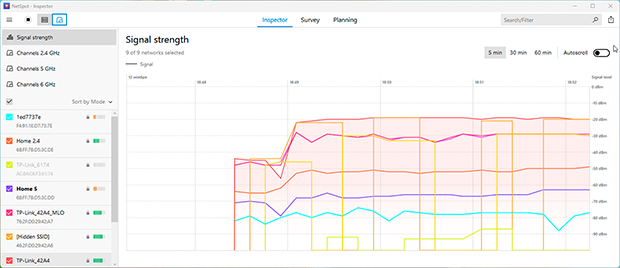
Du kan deretter sortere listen for å se hvilke nettverk som har sterkest signal, eller du kan velge flere nettverk og vise deres WiFi-kanalfordeling på en graf for å finne den minst belastede kanalen, blant mange andre ting.
InSSIDer er en WiFi-skanner for Windows og macOS. Det er en erstatter for den populære Windows WiFi-skanneren NetStumbler, og introduserer flere nye funksjoner samt en forbedret brukergrensesnitt.

Blant funksjonene til inSSIDer er muligheten til å samle informasjon fra trådløse enheter, muligheten til å utføre en rutinemessig sjekk for å sikre optimal kanalvalg, og mye mer.
WiFi Analyzer er en veldig enkel WiFi-analysator for Windows. Dens største fordel er at den kan lastes ned direkte fra Windows Store.

Sammenlignet med de to forrige appene, er WiFi Analyzer mye enklere, men det er ikke nødvendigvis noe negativt med mindre du ønsker å gjøre noe veldig spesifikt.
Konklusjon
WiFi-innstillinger kan være forvirrende, men guider som denne og den beste programvaren for å sette opp WiFi-nettverk gjør dem lettere å forstå og endre. Vårt foretrukne WiFi-verktøy er NetSpot fordi det kombinerer enkelhet med kraftige funksjoner i én løsning som du kan bruke på alle de største plattformene, inkludert Windows, macOS, iOS og Android. Med hjelp av dette verktøyet vil du kunne dra nytte av de beste WiFi-innstillingene på kort tid.
WiFi-innstillinger — Vanlige spørsmål
For å endre WiFi-navnet ditt og passord, må du logge inn på ruteren din sitt administrasjonspanel eller smarttelefonapp. Der finner du generelle WiFi-innstillinger (navn) og WiFi-sikkerhetsinnstillinger (passord).
For å få tilgang til WiFi-innstillingene dine må du logge inn på ruteren din sitt adminpanel ved å skrive inn riktig IP-adresse i nettleseren din. Alternativt kan du bruke en tilhørende smarttelefonapp hvis produsenten av ruteren din tilbyr dette.
Du kan finne WiFi-passordet ditt ved å gå til ruterens WiFi-sikkerhetsinnstillinger eller ved å vise det på din Windows-, macOS-, Android- eller iOS-enhet.